- Mwandishi Jason Gerald [email protected].
- Public 2024-01-19 22:14.
- Mwisho uliobadilishwa 2025-01-23 12:48.
Kugawanya gari kunamaanisha kugawanya gari katika viendeshaji vidogo viwili tofauti. Hifadhi kubwa, itachukua muda mrefu kwa kompyuta kusoma data kutoka kwake, kwa hivyo kugawanya gari kubwa kutaharakisha nyakati za ufikiaji. Kwa kugawanya gari, unaweza pia kutenganisha mfumo wa uendeshaji kutoka kwa faili zingine, na kufanya mchakato wa kuhifadhi data muhimu haraka na rahisi. Kwa kuongeza, kugawanya gari hukuruhusu kusanikisha mfumo wa pili wa kufanya kazi kwenye kompyuta. Kabla ya kugawanya gari, zingatia nafasi iliyobaki kwenye gari, na sababu ya kugawanya gari, ili uweze kuhesabu nafasi itakayogawanywa kwa kizigeu kipya.
Hatua
Njia 1 ya 2: Kutoa nafasi kwa Sehemu
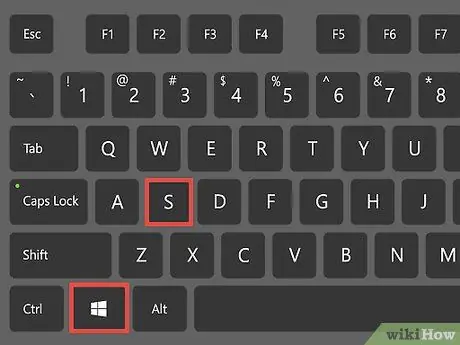
Hatua ya 1. Fungua menyu ya utaftaji wa Windows kwa kubonyeza Windows + S
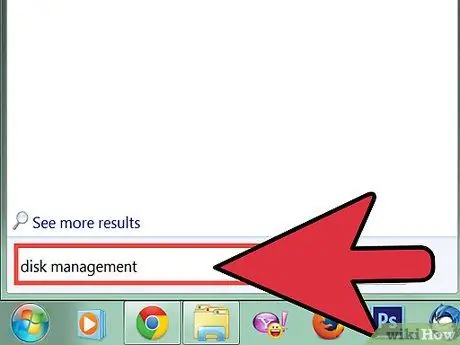
Hatua ya 2. Kwenye uwanja wa utaftaji, ingiza usimamizi wa diski, kisha bonyeza Enter
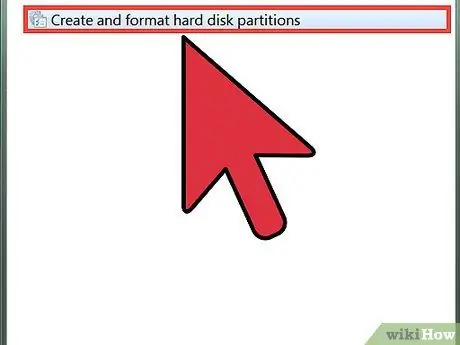
Hatua ya 3. Bonyeza Usimamizi wa Diski
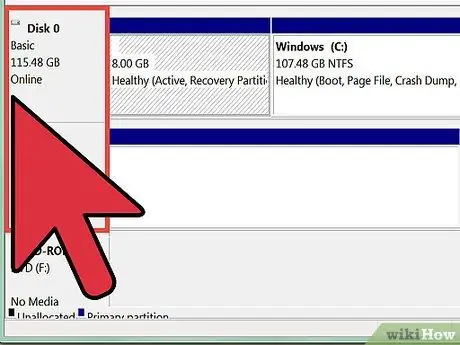
Hatua ya 4. Angalia kiendeshi katika safuwatu ya Sauti kwenye dirisha la Usimamizi wa Diski
Hifadhi (C:) kawaida ni mfumo wa kuendesha wa Windows, ulio na faili zinazohitajika kuendesha Windows. Safu ya Uwezo inaonyesha nafasi ya bure kwenye gari.
Ikiwa gari yako imejaa zaidi ya asilimia 90, haupaswi kugawanya gari, kwa sababu gari lako limejaa
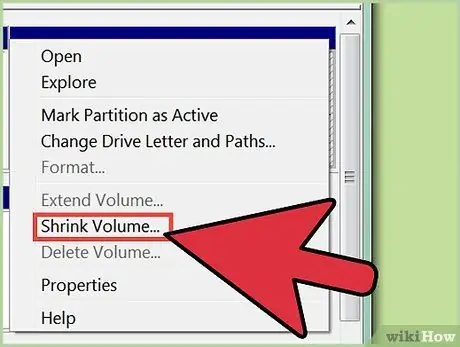
Hatua ya 5. Punguza gari kabla ya kugawanya
Utaratibu huu utatoa nafasi kwenye gari, kwa hivyo gari inaweza kugawanywa. Bonyeza-kulia kwenye gari unalotaka kugawanya, kisha bonyeza Bonyeza Sauti.
- Kompyuta itazingatia nafasi iliyobaki ya uhifadhi ambayo inaweza kupatikana kwa kizigeu. Wakati wa kuhesabu, ujumbe wa Querying Shrink Space utaonekana.
- Baada ya kumaliza, kompyuta itaonyesha sanduku la mazungumzo la Shrink.
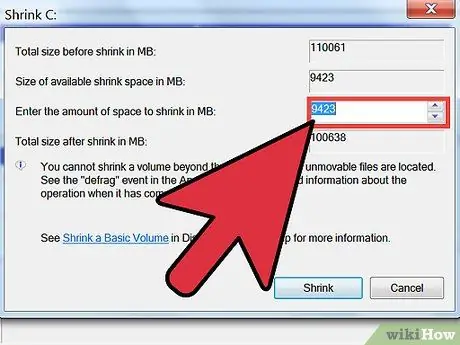
Hatua ya 6. Bainisha kiwango cha nafasi ya kuhifadhi unayotaka kugawanya katika megabytes kwenye Ingiza kiwango cha nafasi ya kupungua kwenye uwanja wa MB
- Ikiwa unataka kutumia gari lote lililobaki kwa kizigeu kipya, nakili nambari hiyo kwa Ukubwa wa nafasi inayopatikana ya kupungua katika uwanja wa MB hadi Ingiza idadi ya nafasi ya kupungua kwenye uwanja wa MB.
- Ukubwa uliotumiwa kwenye safu zilizo hapo juu ni megabytes. Megabytes 1000 sawa na 1 gigabyte.
- Inashauriwa utenge nafasi zaidi ya uhifadhi kuliko unahitaji sehemu mpya, kwani hesabu ya megabyte inaweza kutofautiana, na nafasi zaidi ni bora kuliko nafasi ndogo.
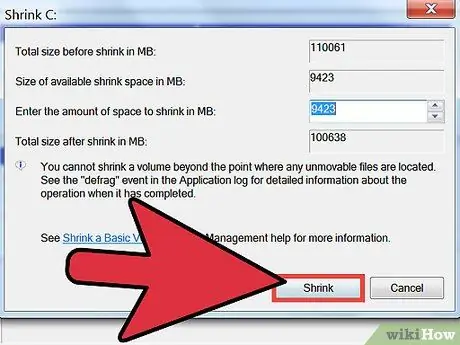
Hatua ya 7. Bonyeza Punguza
Nafasi uliyotenga kwa kizigeu kipya sasa itaonekana kama Isiyotengwa katika Usimamizi wa Diski.
Njia 2 ya 2: Kugawanya Hifadhi

Hatua ya 1. Unda kizigeu kipya kwenye kiendeshi kwa kubofya eneo lisilotengwa, kisha uchague Kiasi kipya Rahisi.
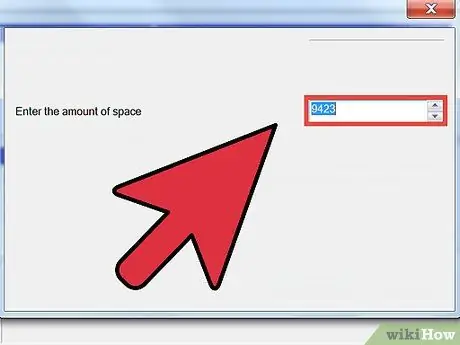
Hatua ya 2. Tambua saizi ya kiendeshi kipya kwa kujaza saizi rahisi ya ujazo katika uwanja wa MB katika mchawi wa mchawi rahisi
Baada ya kumaliza, bonyeza Ijayo.
Ikiwa unataka kutumia nafasi yote ya kuhifadhi isiyotengwa, ingiza nambari kwenye nafasi ya juu ya diski kwenye uwanja wa MB
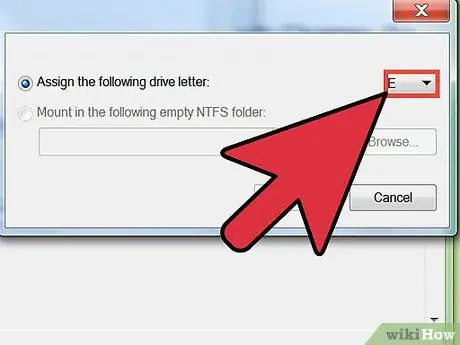
Hatua ya 3. Toa barua ya kiendeshi kwa kubofya Tia kitufe cha barua ya gari ifuatayo, kisha uchague barua ya kiendeshi kutoka kwa menyu zinazopatikana
Baada ya kuchagua barua ya kuendesha, bonyeza Ijayo.
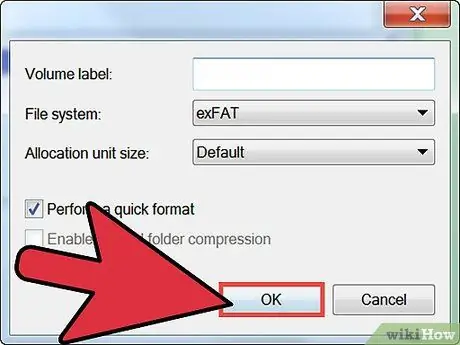
Hatua ya 4. Chagua mfumo wa faili kwa kizigeu kipya
Bonyeza Umbiza sauti hii na kitufe cha mipangilio ifuatayo, kisha bonyeza Ijayo.
- Unaweza kutumia chaguo chaguomsingi.
- Mfumo wa faili ni muundo wa gari. NTFS, au Mfumo mpya wa Faili ya Teknolojia, ni mfumo wa faili ya Microsoft. Chagua chaguo hili, isipokuwa kama una sababu maalum. Mifumo mingine ya faili unayoweza kutumia ni FAT32 na FAT. Ikiwa unataka kutumia Windows 95, 98, au ME, chagua FAT32 au FAT.
- Ukubwa wa kitengo cha ugawaji (AUS) ni saizi ya kuzuia kumbukumbu ya gari. AUS ndogo itaruhusu gari kuhifadhi data kwa ufanisi zaidi. Chagua chaguo-msingi, isipokuwa uwe na sababu maalum. Ikiwa gari lako linatumika kama uhifadhi wa media, unaweza kutaka kutumia saizi kubwa ya AUS.
- Lebo ya sauti ni jina la kizigeu chako. Tumia jina la kizigeu kulingana na ladha au hitaji.
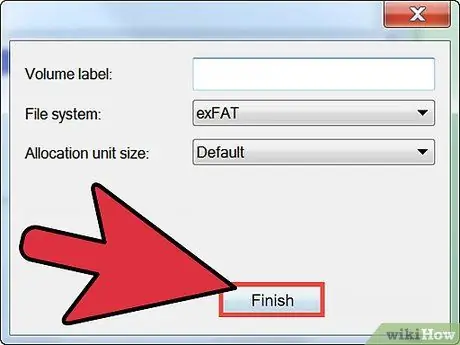
Hatua ya 5. Bonyeza Maliza kwenye skrini ya mwisho inayoonyesha chaguo zako zote zilizochaguliwa
Baada ya kubonyeza Maliza, mchakato wa kupangilia kizigeu kipya utaanza.
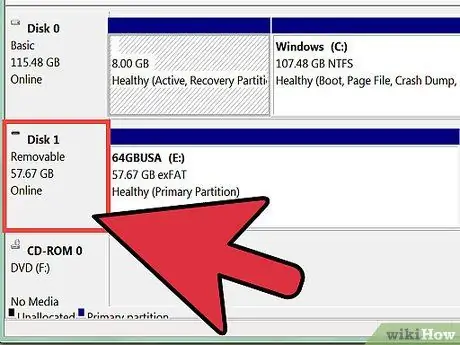
Hatua ya 6. Angalia kizigeu kipya
Katika dirisha la Usimamizi wa Diski, hakikisha nafasi isiyotengwa imebadilika kuwa barua mpya ya kiendeshi.






